- Mimo że funkcja wmic została usunięta z wersji Windows 10, 11 i Server, nadal możesz dodać ją jako funkcję opcjonalną lub używać jej za pośrednictwem PowerShell.
- Wielu użytkowników, którzy nadal używają wmic, zgłosiło problem z błędem logowania do zdalnego obiektu, który można naprawić, jeśli dokładnie wiesz, co zrobić w tej sytuacji.
- Ten przewodnik pomoże Ci przezwyciężyć problem i kontynuować pracę tak, jakby nic się nie wydarzyło.

XZAINSTALUJ KLIKAJĄC POBIERZ PLIK
To oprogramowanie naprawi typowe błędy komputera, ochroni Cię przed utratą plików, złośliwym oprogramowaniem, awarią sprzętu i zoptymalizuje komputer w celu uzyskania maksymalnej wydajności. Napraw problemy z komputerem i usuń wirusy teraz w 3 prostych krokach:
- Pobierz narzędzie do naprawy komputera Restoro który jest dostarczany z opatentowanymi technologiami (patent dostępny) tutaj).
- Kliknij Rozpocznij skanowanie aby znaleźć problemy z systemem Windows, które mogą powodować problemy z komputerem.
- Kliknij Naprawić wszystko naprawić problemy mające wpływ na bezpieczeństwo i wydajność komputera
- Restoro zostało pobrane przez 0 czytelników w tym miesiącu.
Prawie wszyscy znamy Wmic, interfejs wiersza poleceń i skryptów, który upraszcza korzystanie z Instrumentacji zarządzania Windows (WMI) i systemów zarządzanych przez WMI.
Należy jednak pamiętać, że producenci Microsoftu poinformowali niedawno, że nie będą już rozwijać funkcji wiersza polecenia WMIC.
W ten sposób funkcjonalność zostanie usunięta z kompilacji Windows 10, Windows 11 i Windows Server od teraz, na wypadek gdybyś się zastanawiał.
Biorąc to pod uwagę, możesz dodać tę funkcjonalność z powrotem do swojego komputera jako funkcję opcjonalną lub uzyskać do niej dostęp za pośrednictwem PowerShell.
Wielu użytkowników zgłosiło otrzymanie logowanie do zdalnego obiektu błąd, który zwykle pojawia się po uruchomieniu Kreatora konfiguracji WMI.
NIEZNANE — w zapytaniu WMI wystąpiły problemy. Tekst błędu z wmic to: [wmi/wmic.c: 196:main()] BŁĄD: Zaloguj się do zdalnego obiektu. NTSTATUS: kod NT 0x800706ba – kod NT 0x800706baPokażemy Ci, jakie działania podjąć w obliczu takiej sytuacji, aby nie było żadnych problemów.
Jak mogę naprawić błąd logowania wmic do obiektu zdalnego?
Zanim przejdziemy do tego, jak możemy rozwiązać ten problem, musimy również zrozumieć jego korzenie. Możliwe, że Zapora systemu Windows nie przepuszcza żadnego ruchu, stąd błąd.
Przede wszystkim musimy upewnić się, że w Zaporze systemu Windows, w obszarze Dozwolone programy, usługa WMI jest rzeczywiście włączona.
Jak mogę naprawić błąd w systemie Windows Server 2008, 2012 i 2016?
- wciśnij Okna klucz, wyszukaj Wiersz Poleceń i kliknij Otwórz.

-
Rodzaj wf.msc otworzyć Zapora systemu Windows z zabezpieczeniami zaawansowanymi.

- Kliknij Reguły przychodzące w lewym panelu bocznym.

- Kliknij Filtruj według grupy w prawym panelu bocznym.

- Poszukaj WMI i kliknij go.

-
Znajdować Wejście DCOM oraz Wejście WMI zasady.

- Kliknij prawym przyciskiem myszy oba z nich i wybierz Włącz regułę.

Jednak w przypadku, gdy grupa reguł WMI nawet nie istnieje, Microsoft sugeruje metodę, którą teraz opiszemy.
Otwórz wiersz polecenia i wprowadź następujące polecenie:
netsh advfirewall firewall add rule dir = in name = „DCOM” program = % systemroot. %\system32\svchost.exe service=rpcss action=allow protocol=TCP localport=135 netsh advfirewall firewall add rule dir=in name =”WMI” program=%systemroot. %\system32\svchost.exe service=winmgmt action = allow protocol=TCP localport=dowolna zapora sieciowa netsh advfirewall dodaj regułę dir=in name =”UnsecApp” program=%systemroot. %\system32\wbem\unsecapp.exe action=zezwalaj na dodanie reguły zapory netsh advfirewall dir=out name =”WMI_OUT” program=%systemroot. %\system32\svchost.exe service=winmgmt action=allow protocol=TCP localport=dowolnyJak mogę rozwiązać ten problem w systemie Windows Server 2003?
- wciśnij Okna klawisz + R i typDCOMCnfg.exe, a następnie kliknij OK.

-
Kliknij aby rozszerzyć Usługi składowe, a następnie komputery.

-
Rkliknij prawym przyciskiem myszy Mój komputer i wybierz Właściwości.

- Na karcie Protokoły domyślne kliknij dwukrotnie TCP/IP zorientowany na połączenie.

- Naciśnij przycisk Dodaj.

- Wprowadź zakres portów 5000-5020 dla usług COM i naciśnij OK.

Teraz zezwól na zakres portów przez Zaporę systemu Windows za pomocą następującego polecenia, które otworzy porty od 5000-5020 do zakresu usług internetowych COM.
DLA /L %I IN (5000,1 5020) DO zapory netsh dodaj otwieranie portów TCP %I “COM”%I. I na koniec otwórz port DCOM 135 i wpisz następujące polecenie w wierszu polecenia:
netsh firewall dodaje otwieranie portów TCP 135 „DCOM”
To prawie wszystko, co musisz zrobić, aby rozwiązać swój problem. Jednak to nie jedyny błąd wmic, który spędza sen z powiek użytkownikom.
Ludzie też zgłaszali odmowa dostępu wmic, jak również Nie znaleziono aliasu wmic błędy. Możemy Ci pomóc w każdym scenariuszu, jeśli potrzebujesz pomocy.
Czy ten przewodnik był dla Ciebie pomocny? daj nam znać w sekcji komentarzy poniżej.
 Nadal masz problemy?Napraw je za pomocą tego narzędzia:
Nadal masz problemy?Napraw je za pomocą tego narzędzia:
- Pobierz to narzędzie do naprawy komputera ocenione jako świetne na TrustPilot.com (pobieranie rozpoczyna się na tej stronie).
- Kliknij Rozpocznij skanowanie aby znaleźć problemy z systemem Windows, które mogą powodować problemy z komputerem.
- Kliknij Naprawić wszystko rozwiązać problemy z opatentowanymi technologiami (Ekskluzywny rabat dla naszych czytelników).
Restoro zostało pobrane przez 0 czytelników w tym miesiącu.
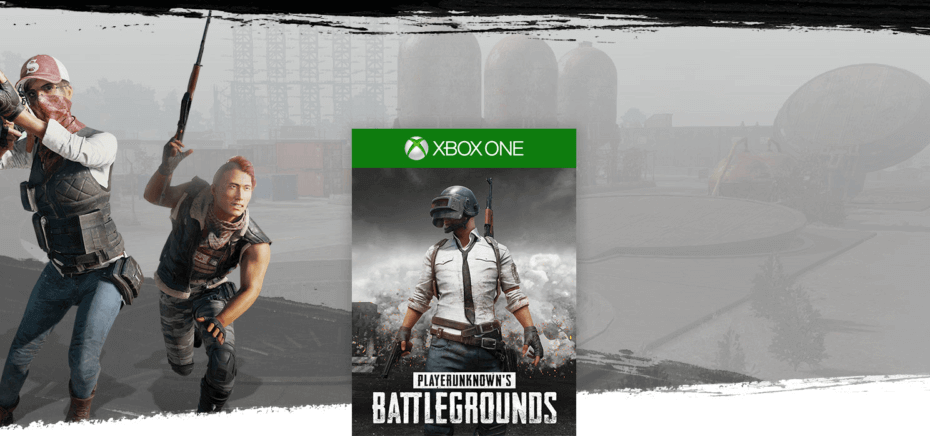
![NAPRAW: Antywirus blokujący pliki EXE [Przewodnik po wyłączeniu]](/f/0b2aaa2afed80065db252a05de7d7a05.jpg?width=300&height=460)